TeamViewer 13 только что был выпущен. Новейшая версия TeamViewer содержит несколько удобных функций. Возможность зеркально отображать экран iPhone или iPad на удаленном ПК с Windows 10 является одной из ключевых функций, представленных в TeamViewer 13.
TeamViewer 13 использует функцию записи экрана iOS 11 для зеркалирования экрана на другом устройстве, на котором работает TeamViewer.

Совместное использование экрана iPhone или iPad с удаленным устройством было непростой задачей, особенно если вы хотите поделиться экраном с устройством, отличным от Apple. Несмотря на то, что есть способы для зеркалирования экрана iPhone и iPad на ПК с Windows 10, удаленный общий доступ к экрану с помощью TeamViewer был невозможен. В более ранних версиях TeamViewer удаленный доступ к вашему ПК был возможен только с iPhone.
Как было сказано ранее, TeamViewer использует встроенную функцию записи экрана, представленную в iOS 11, для совместного использования экрана. Таким образом, вы должны использовать iOS 11 или более позднюю версию, чтобы иметь возможность зеркально отображать экран вашего iPhone на ПК с Windows 10 с помощью TeamViewer.
Зеркальное отображение экрана iPhone на ПК с Windows с помощью TeamViewer
Следуйте приведенным ниже инструкциям для зеркального отображения экрана iPhone на ПК с Windows 10 с помощью программного обеспечения TeamViewer.
Шаг 1. Установите на своем iPhone приложение быстрой поддержки TeamViewer из App Store. Приложение бесплатно для личного использования. Установите TeamViewer 13 или более позднюю версию на свой ПК, если он еще не установлен.
Шаг 2: Далее необходимо добавить кнопку «Запись экрана» в Центр управления вашего iPhone. Для этого перейдите в « Настройки iPhone»> « Центр управления» > « Настройка элементов управления» . В разделе « Дополнительные элементы управления » нажмите значок «плюс» рядом с « Запись экрана», чтобы добавить его в Центр управления.
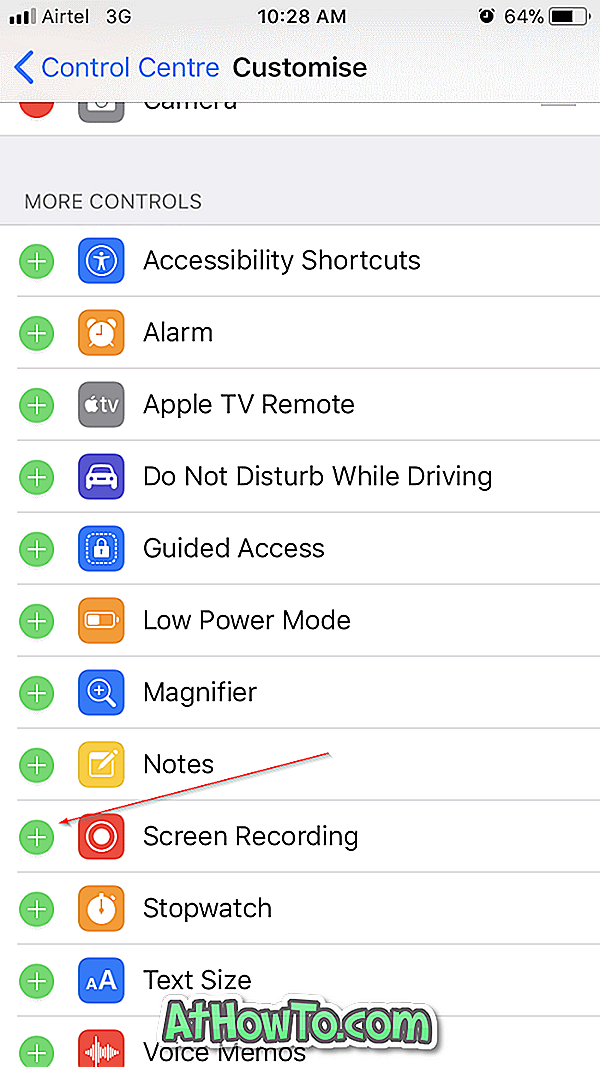
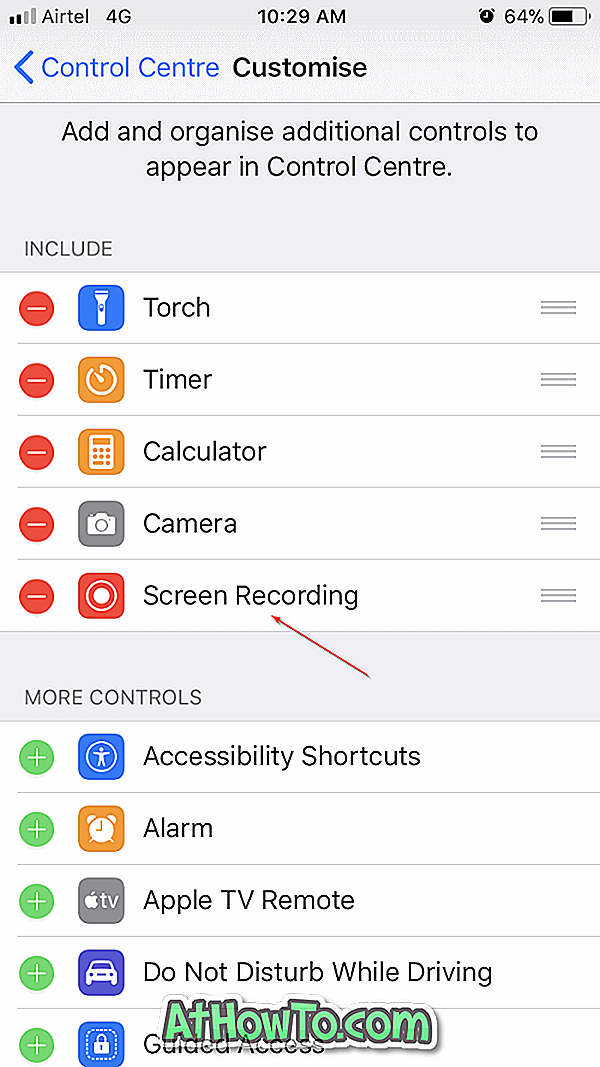
Шаг 3: Откройте приложение быстрой поддержки на вашем iPhone. Кроме того, откройте TeamViewer 13 на своем ПК, введите идентификатор, отображаемый в приложении «Быстрая поддержка» в разделе «Управление удаленным компьютером» TeamViewer на вашем ПК.
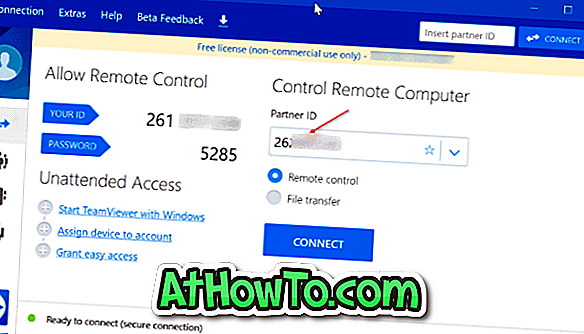
Шаг 4: Нажмите « Разрешить», когда вы увидите сообщение о подтверждении на вашем iPhone.
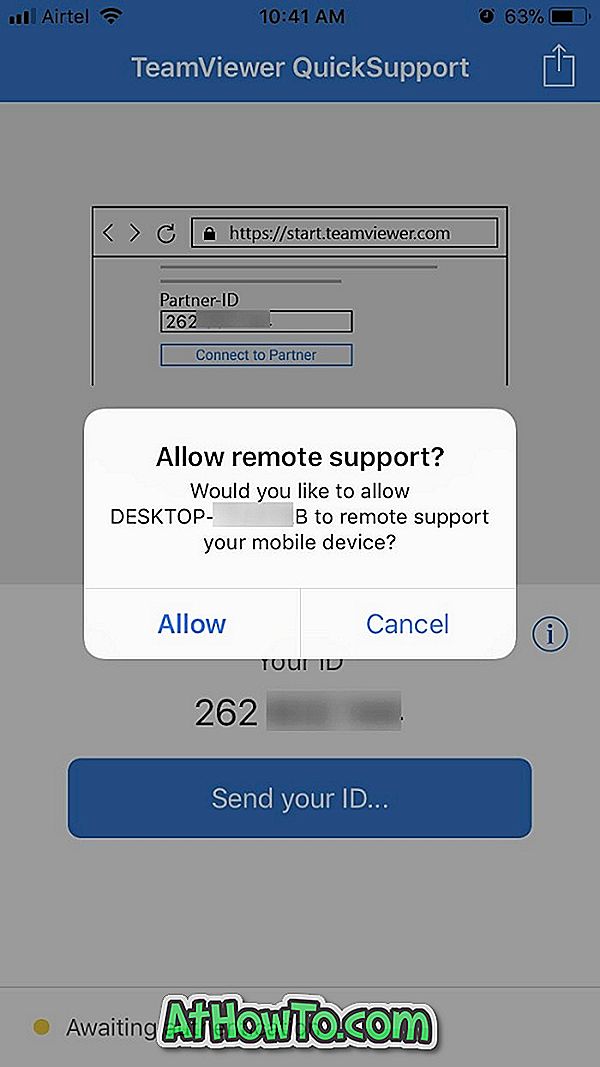
Шаг 5: На вашем iPhone откройте Control Center, 3D нажмите кнопку записи, выберите TeamViewer, а затем нажмите «Начать трансляцию», чтобы начать совместное использование экрана iPhone на ПК с Windows 10 с помощью TeamViewer. Теперь вы можете перемещаться и открывать любое приложение. Экран вашего iPhone будет продолжать отображаться в окне TeamViewer на ПК.
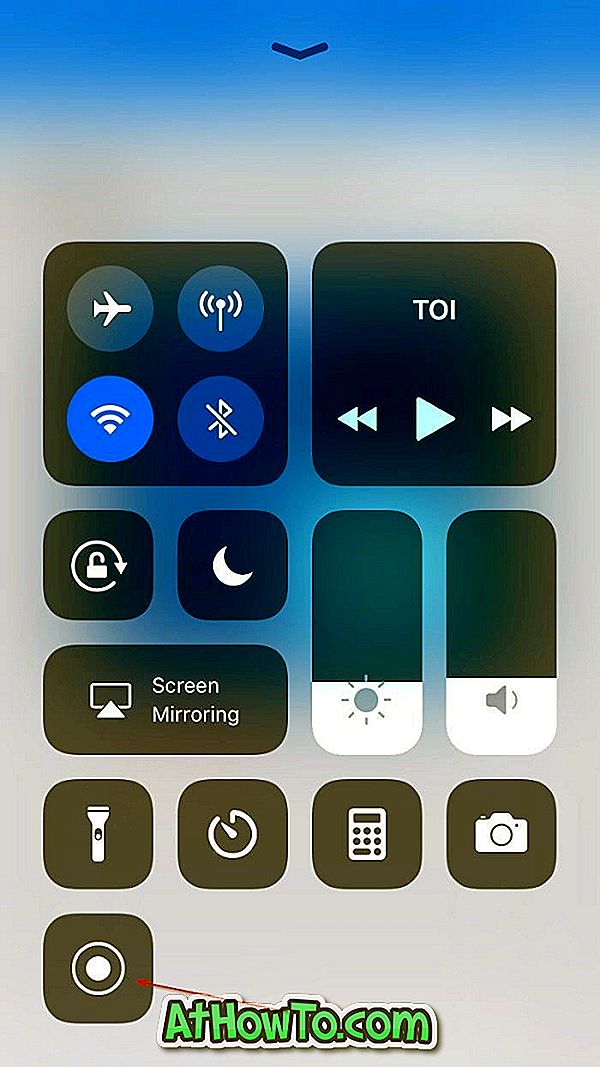
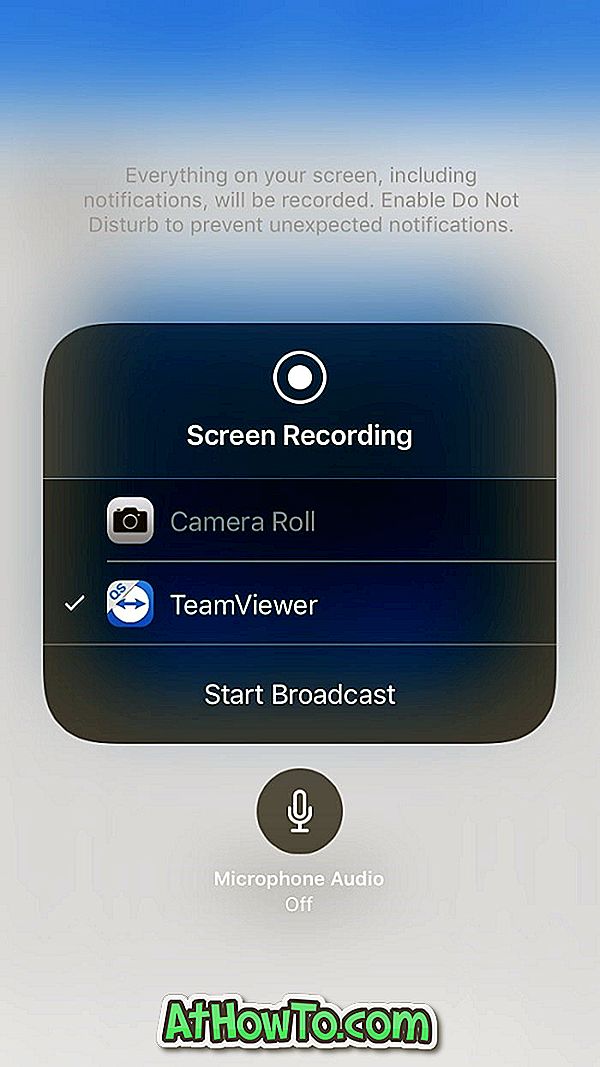
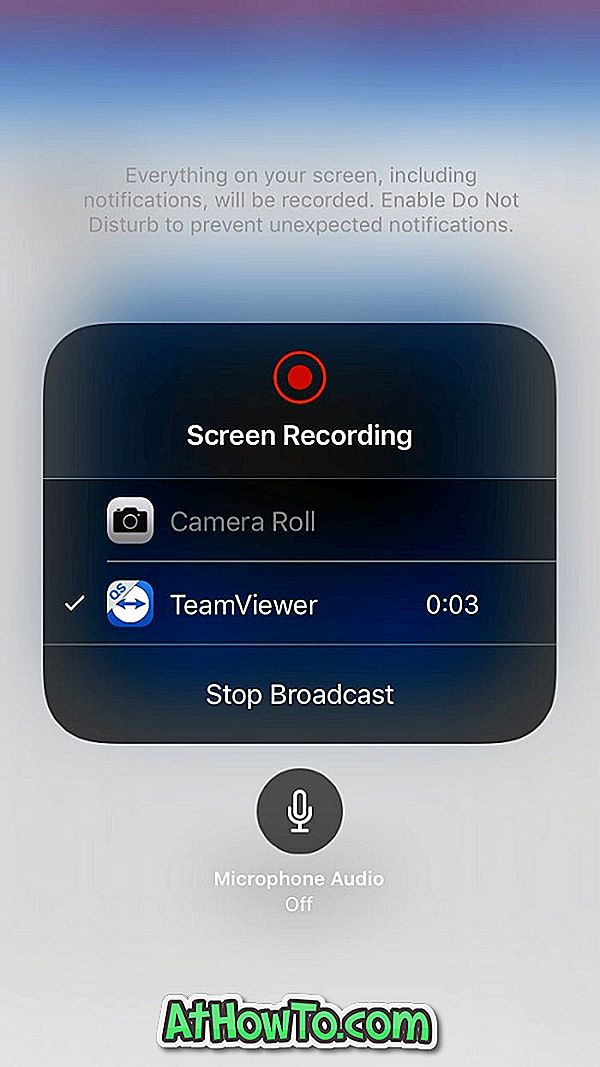
Нажмите « Остановить трансляцию», чтобы остановить совместное использование экрана.
Вы также можете узнать, как перенести фотографии с iPhone на ПК с Windows 10.













